Välkommen till din handledning om Microsoft Designer, ett innovativt verktyg som gör det möjligt för dig att skapa kreativa designer med hjälp av artificiell intelligens. I den här handledningen får du reda på vad Microsoft Designer har att erbjuda, hur du kan använda det och vilka steg som krävs för att skapa imponerande visuellt innehåll. Oavsett om du arbetar med sociala medier, presentationer eller andra kreativa projekt, så är Microsoft Designer ett mångsidigt verktyg som kan underlätta ditt arbete.
Viktigaste insikter
- Microsoft Designer kräver ett befintligt Microsoft-konto.
- Verktyget är för närvarande endast tillgängligt på engelska, vilket bör beaktas vid användning av instruktioner.
- Det erbjuder många funktioner som "Skapa med AI", "Redigera med AI" och "Designa från grunden" för att skapa attraktiva designer.
Steg-för-steg-guide
För att komma igång med Microsoft Designer, följ dessa enkla steg.
Första steget: Logga in och få åtkomst
Först behöver du ett Microsoft-konto. De flesta människor har redan ett Outlook- eller Hotmail-konto eller äger ett Office 365-paket. Om du inte redan har ett konto kan du skapa ett genom att besöka Microsofts webbplats.
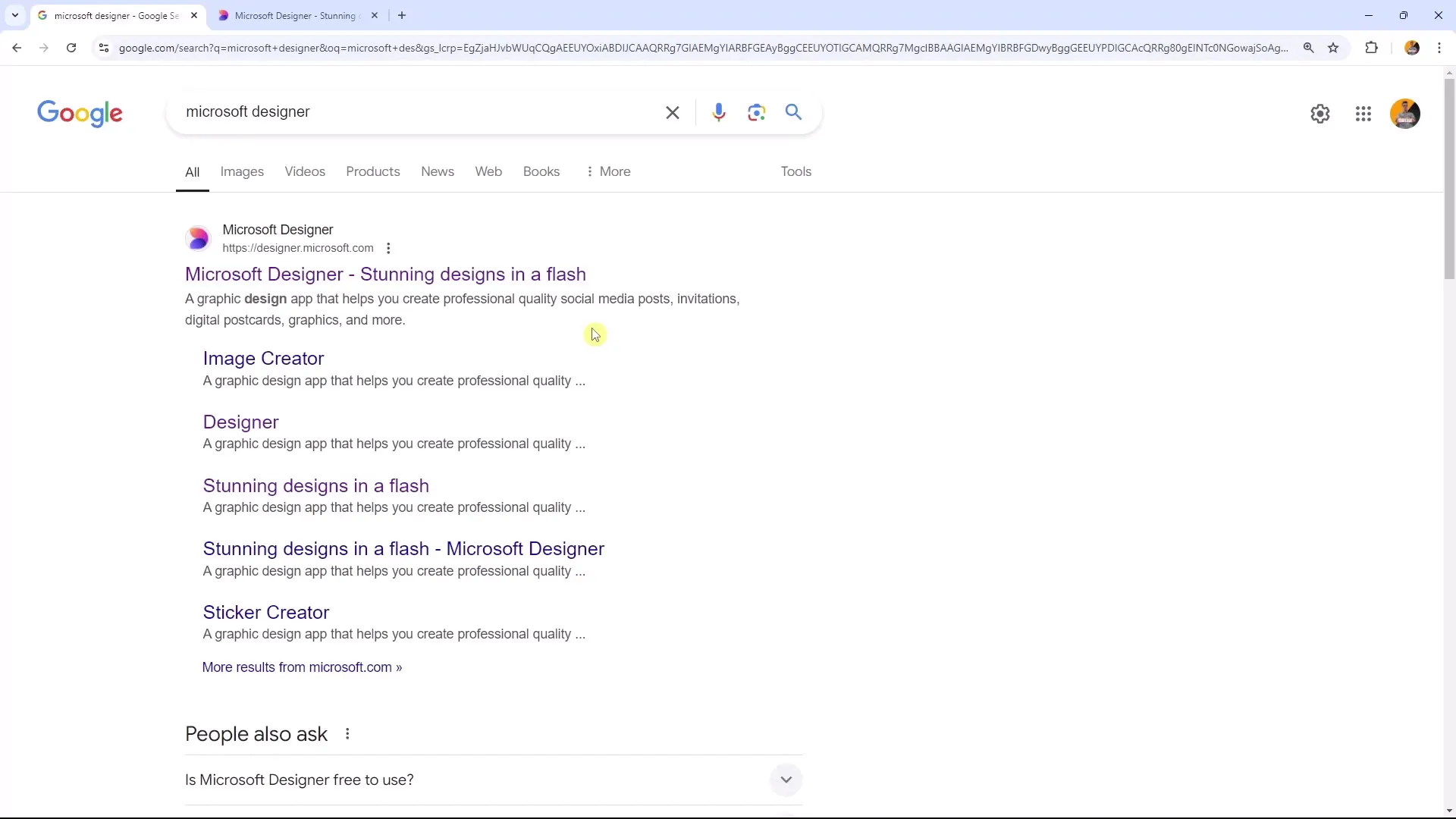
När du har skapat ditt konto, öppna en sökmotor och skriv in "Microsoft Designer". Du bör nå startsidan som erbjuder olika designalternativ till dig.
Andra steget: Utforska användargränssnittet
Användargränssnittet för Microsoft Designer liknar andra designverktyg som Canva. Här hittar du olika alternativ som hjälper dig att orkestrera din design. Microsoft Designer har i huvudsak tre huvudområden: "Skapa med AI", "Redigera med AI" och "Designa från grunden". Dessa områden är nyckeln till dina kreativa möjligheter.
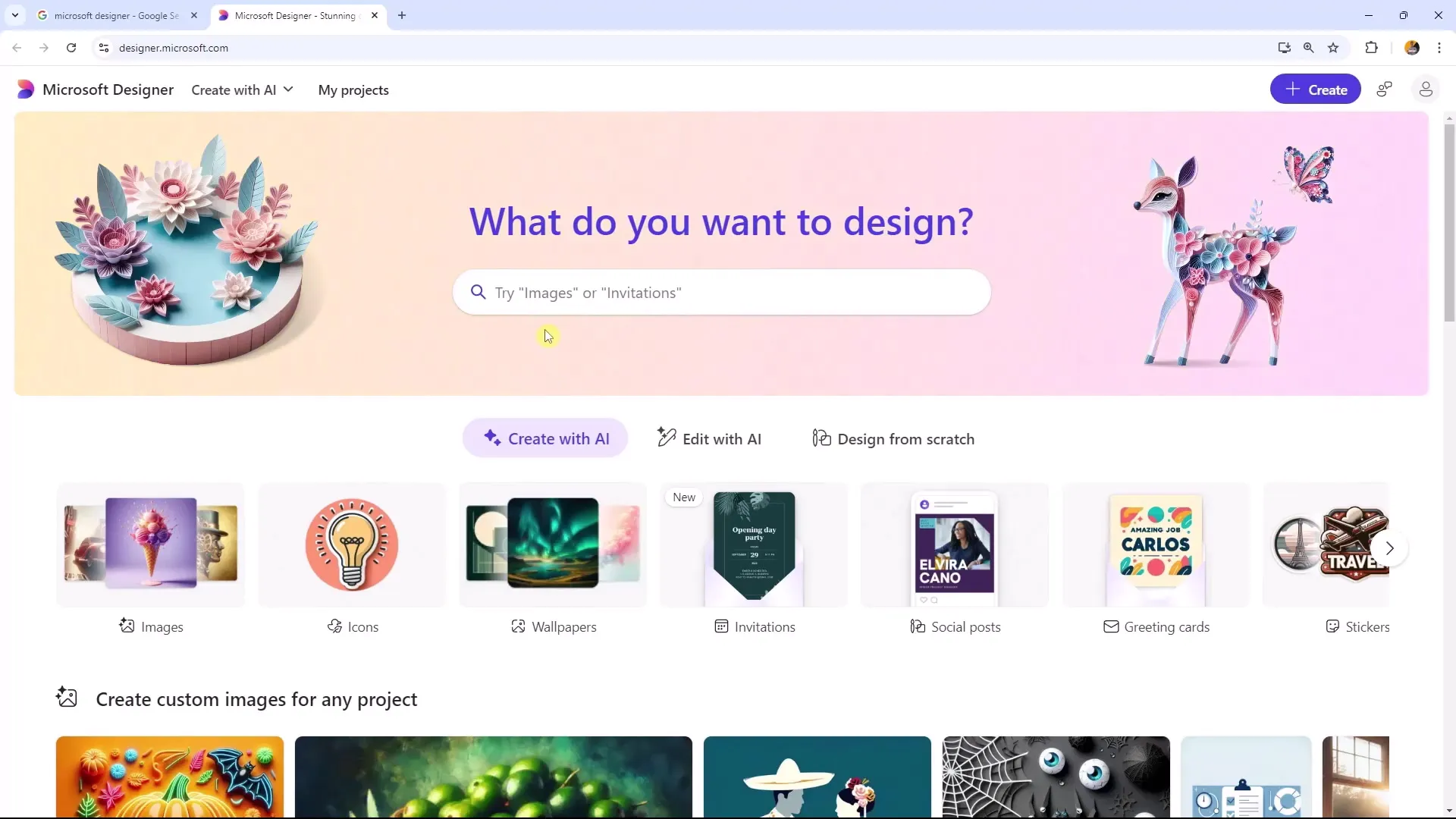
Tredje steget: Skapa med AI
I kategorin "Skapa med AI" kan du välja bland olika storlekar beroende på vad du vill skapa - oavsett om det är ett sociala medier-inlägg eller en bakgrundsbild. Välj önskad storlek, till exempel en fyrkant.
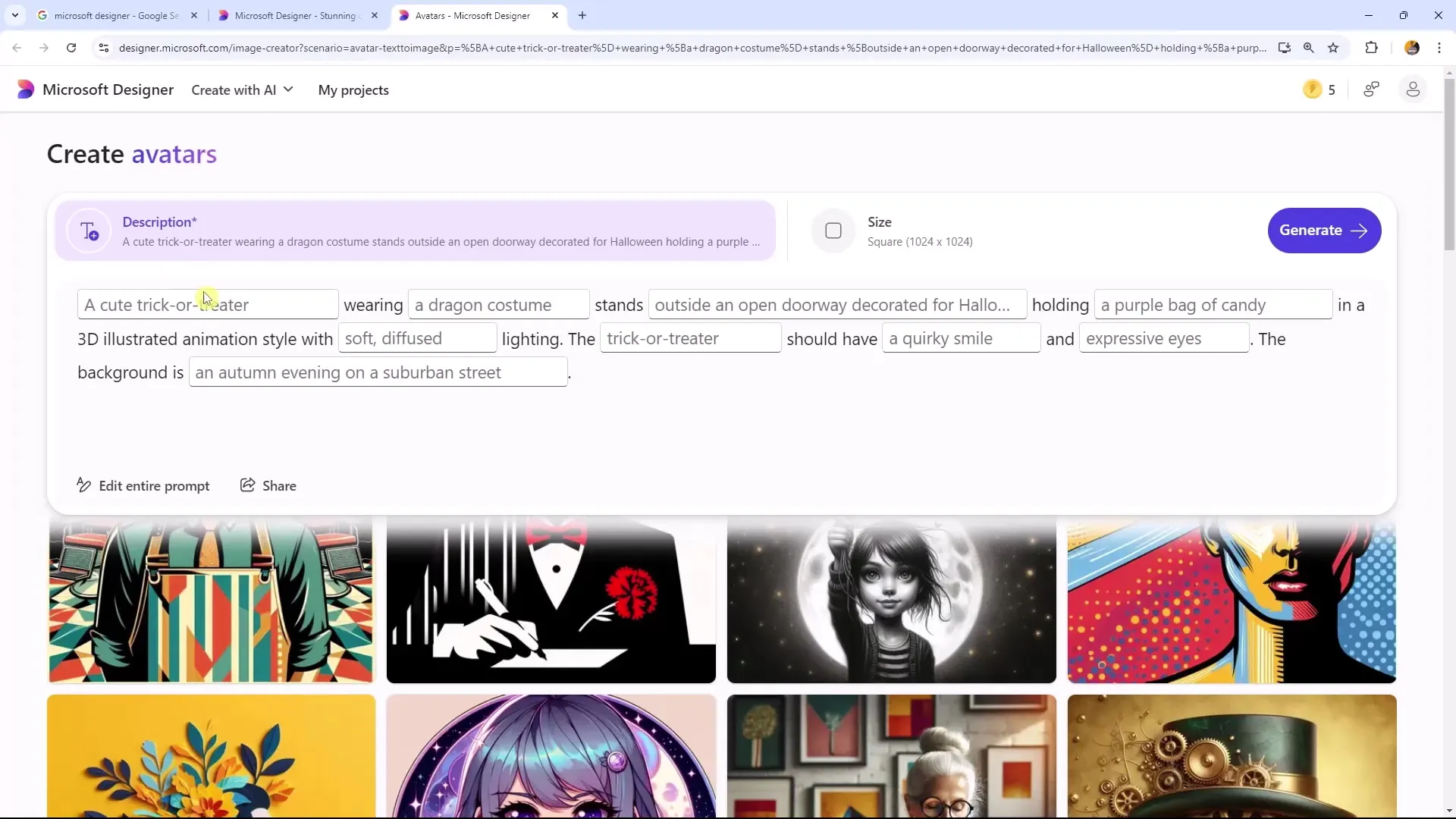
När du har valt storleken, skriv in en text eller instruktion. Du kan titta på mallar och bestämma vilken stil du föredrar. Det är viktigt att skriva texten på engelska eftersom verktyget för närvarande bara fungerar på detta språk.
Här kan du se hur kreativa mallar är sammansatta. När det gäller intressanta designer kan du ta hänsyn till de skrivna instruktionerna och anpassa dem för att förverkliga dina egna idéer. Klicka helt enkelt på den önskade designen och justera texten.
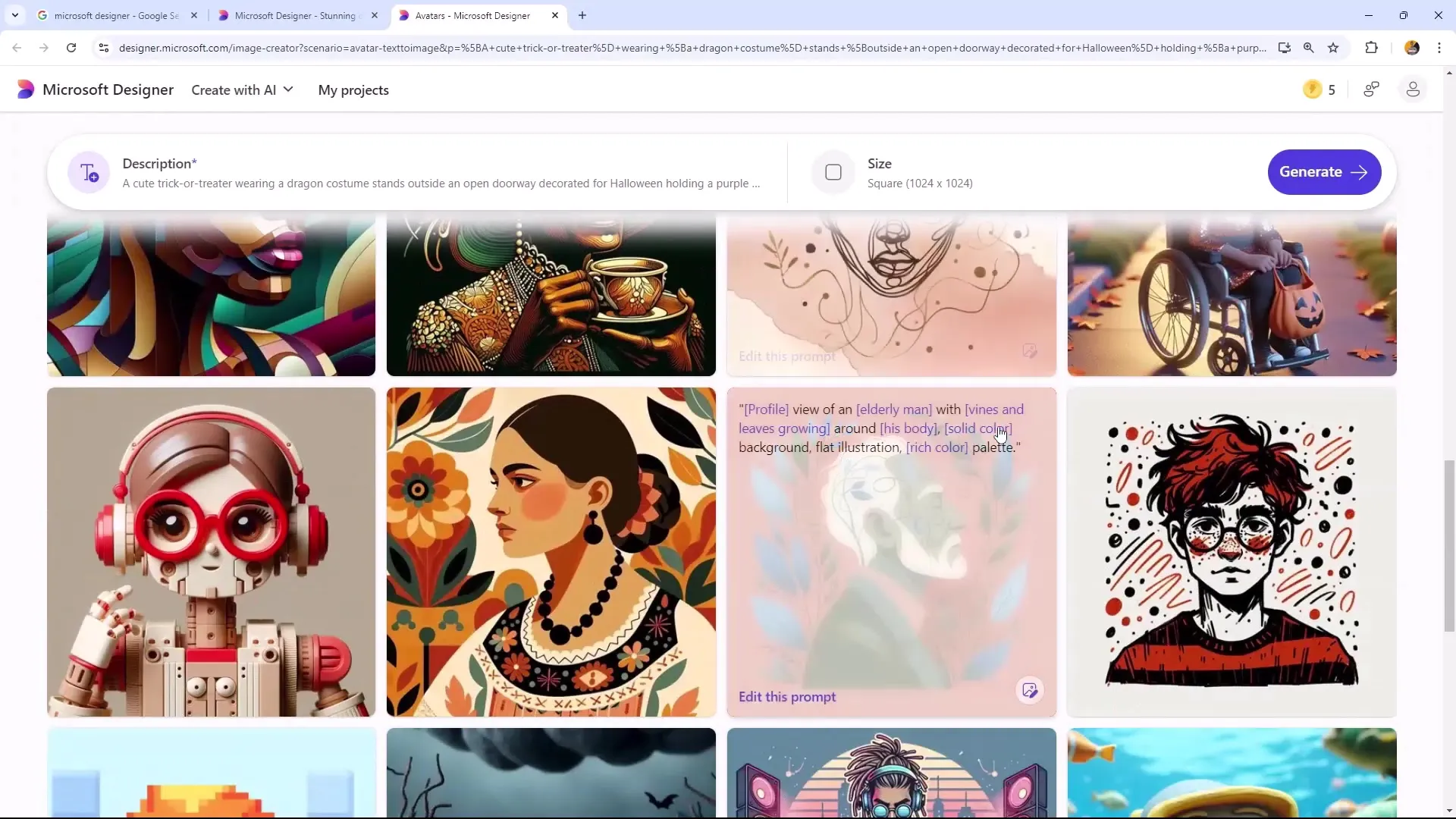
Fjärde steget: Redigera bilder med AI
I området "Redigera med AI" kan du göra grundläggande anpassningar. Här kan du använda effekter som att ta bort bakgrund eller konvertera bilder till olika stilar.
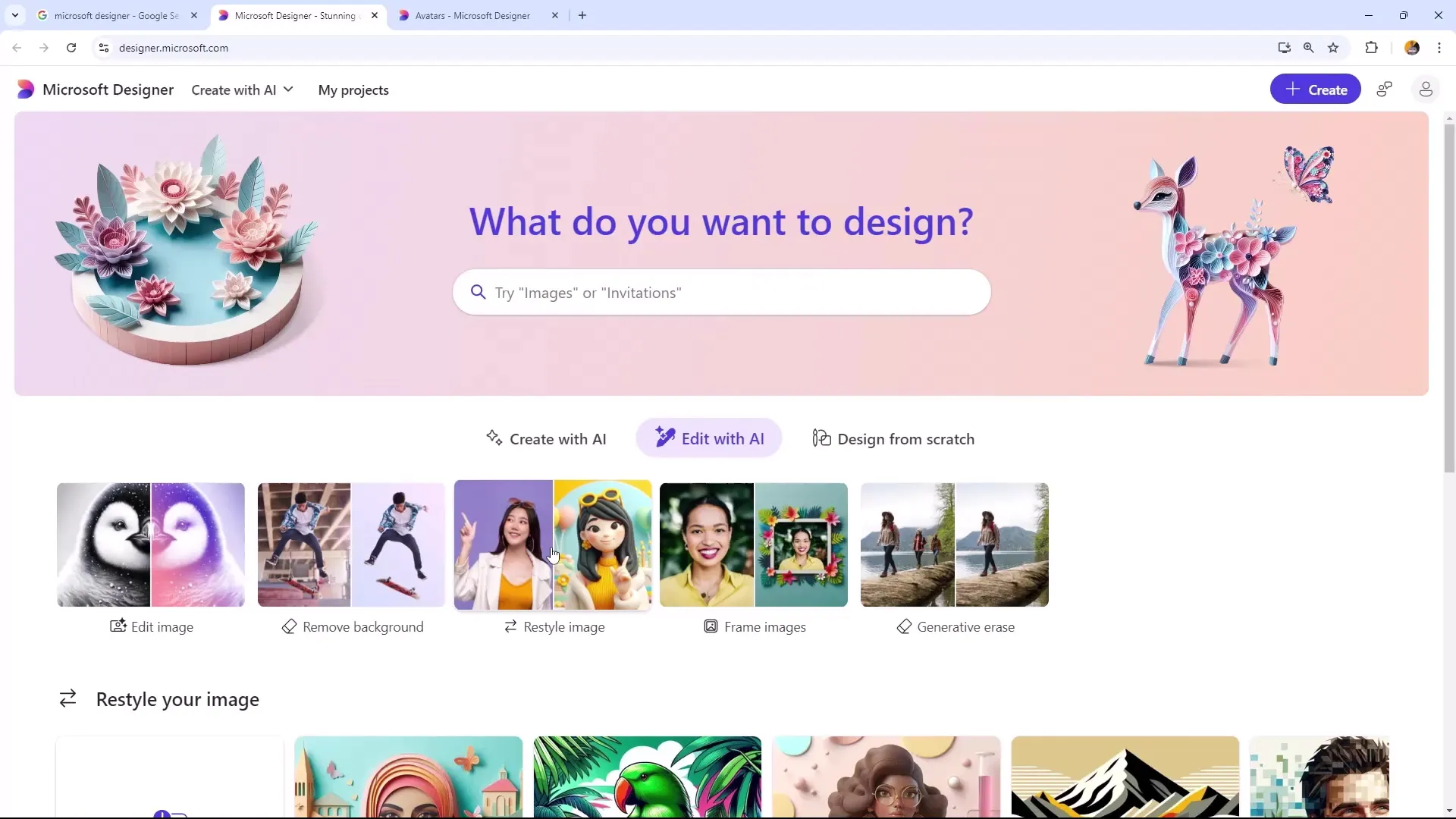
Ett exempel är att ladda upp en bild som sedan renderas i en seriestil. Dessutom kan du radera delar av bilden utan att påverka den totala kvaliteten, vilket är särskilt användbart om du vill ta bort oönskade element.
Femte steget: Designa från grunden
När du väljer "Designa från grunden" får du olika mallar för dokument, som PowerPoint-slides, LinkedIn-inlägg och många andra sociala medie-format. Oavsett om du vill skapa något för Instagram, Pinterest eller Facebook - möjligheterna är nästan oändliga.
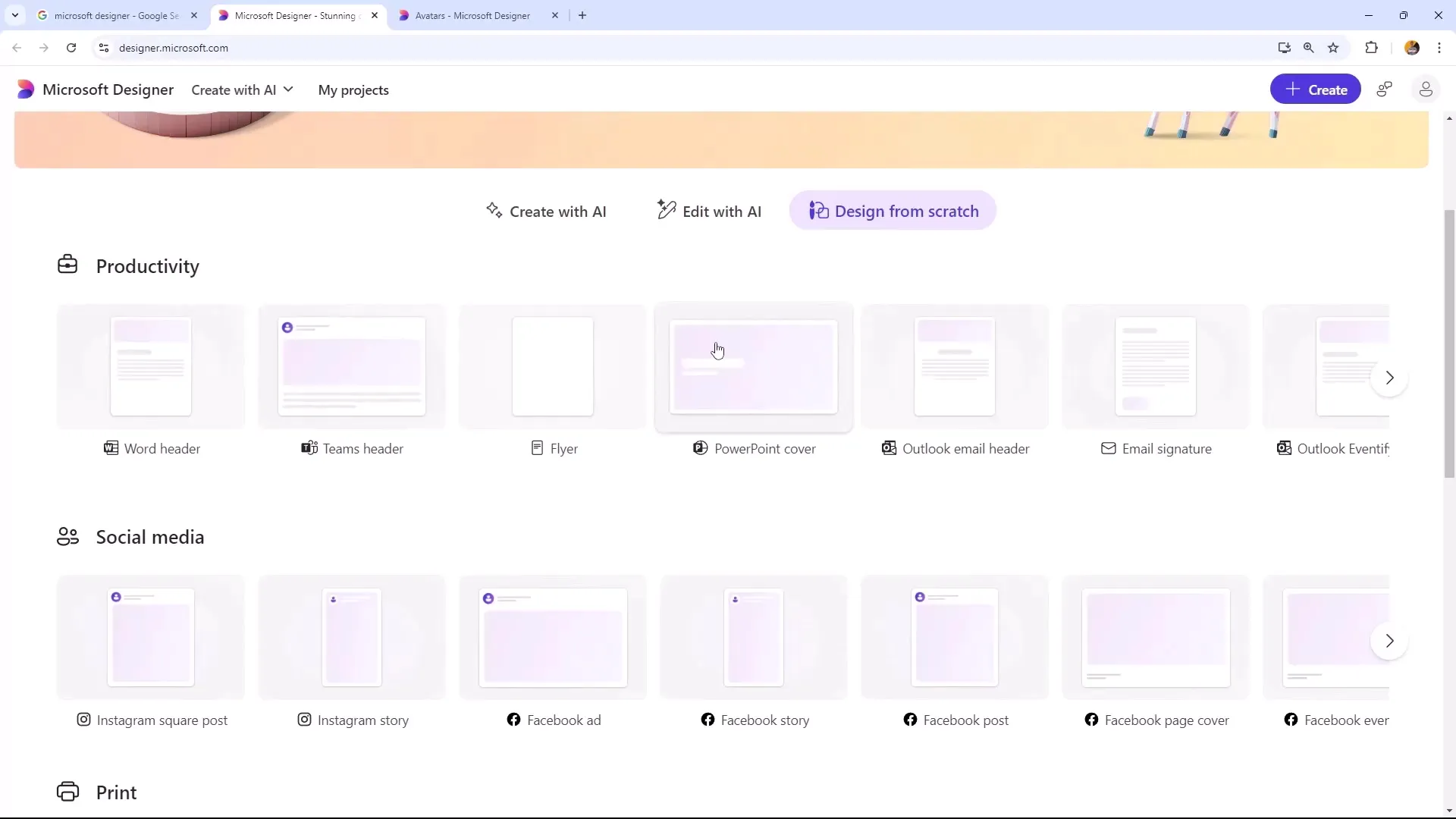
Du har också möjligheten att använda olika pappersmallar, vare sig det är i A4 eller A5 och i liggande eller stående format - vilket ger dig hög flexibilitet för olika projekt.
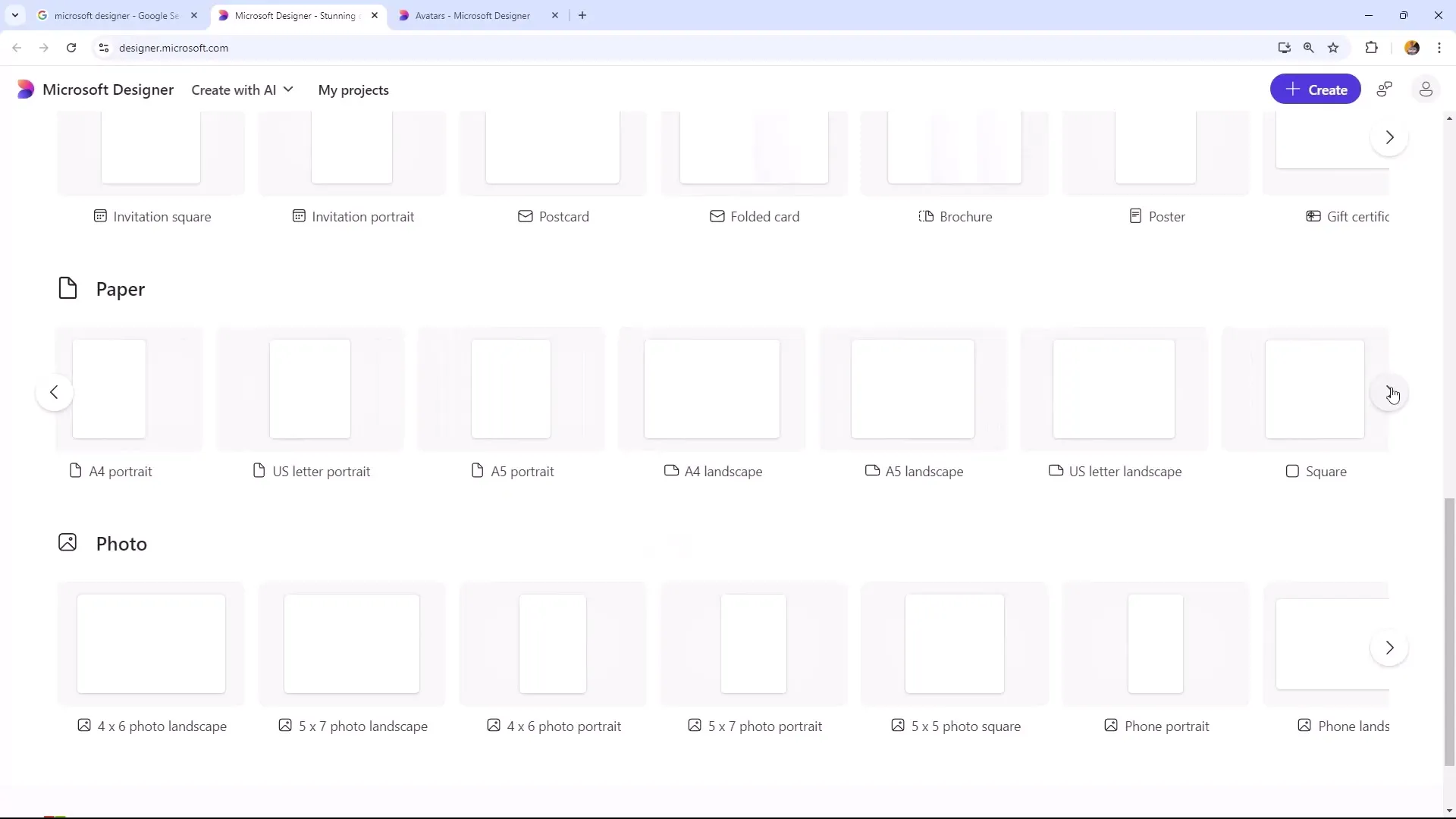
Avslut och framtid
I nästa videopisod kommer vi att skapa en avatar tillsammans och jag kommer att prata mer om flikarna och funktionerna som finns i övre vänstra hörnet av applikationen. Din fördel är att förstå verktygen helt för att kunna utnyttja hela potentialen hos Microsoft Designer.
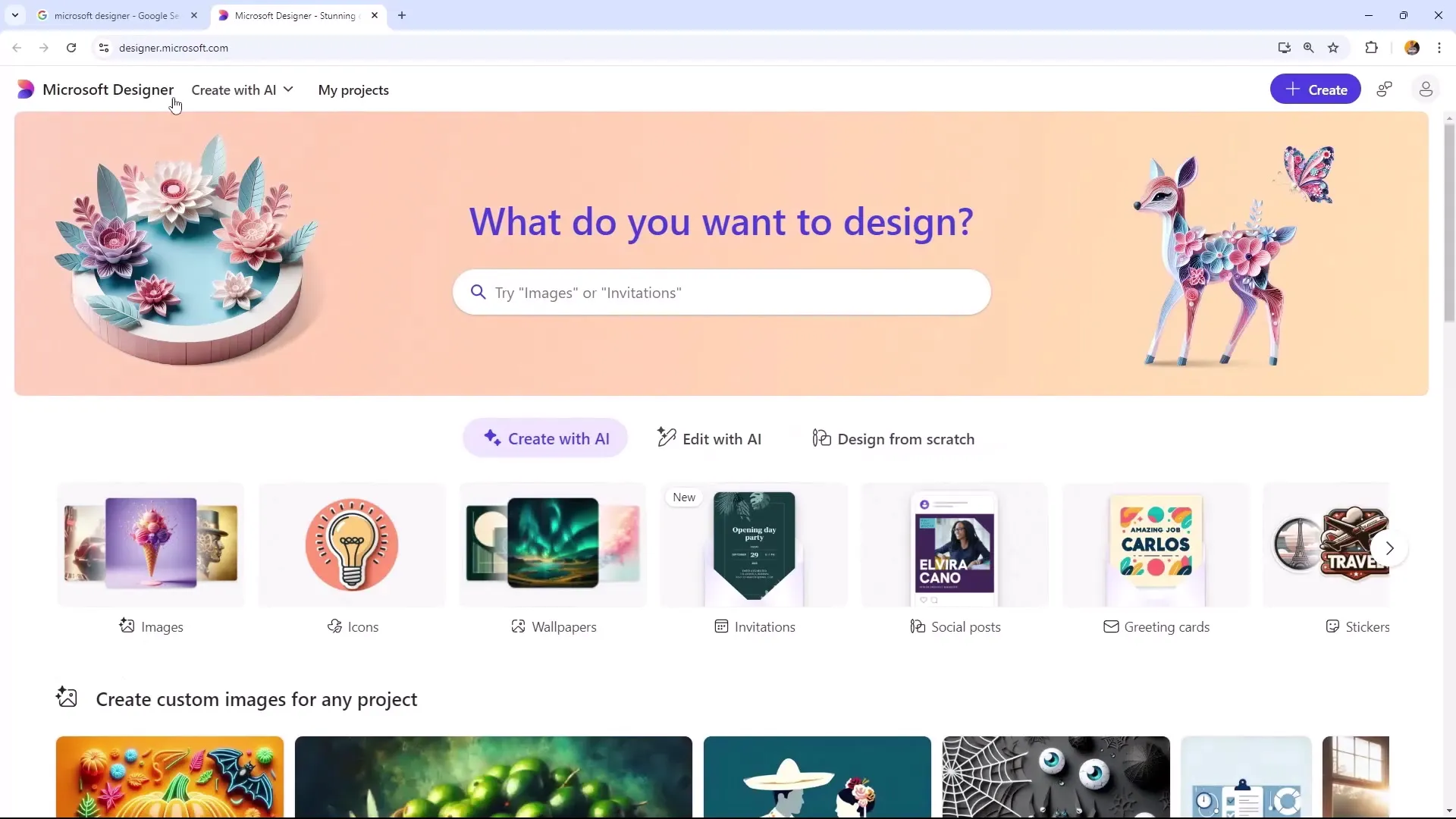
Sammanfattning
I denna handledning har du lärt dig hur du kan använda Microsoft Designer för att skapa kreativa design. Vi har gått igenom viktiga funktioner och steg som hjälper dig att effektivt använda verktyget. Använd de inlärda teknikerna för att skapa dina kreativa projekt och omvandla dina idéer till imponerande designer.
Vanliga frågor
Hur loggar jag in på Microsoft Designer?Du behöver ett Microsoft-konto för att logga in på Microsoft Designer.
Är Microsoft Designer endast tillgänglig på engelska?Ja, för närvarande finns det bara en engelsk version av verktyget.
Vilka funktioner har Microsoft Designer?Verktyget erbjuder tre huvudfunktioner: "Skapa med AI", "Redigera med AI" och "Designa från början".
Kan jag hitta mallar för sociala medier i Microsoft Designer?Ja, det finns olika mallar för Instagram, Facebook, LinkedIn och mer.
Hur kan jag redigera bilder i Microsoft Designer?Du kan ta bort bakgrunder, lägga till effekter och omvandla bilder till olika stilar.

